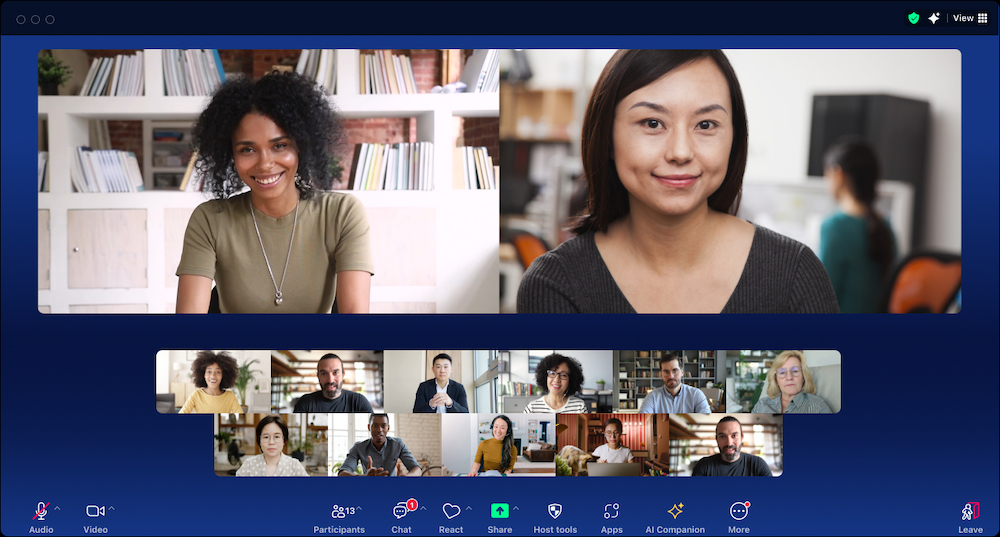
透過全新的 Zoom Workplace 提升工作效率的 5 項協作秘訣
查看具備 AI 功能的協作平台 Zoom Workplace 如何協助您提升整個工作日的工作效率。
取得我們精選的 Zoom Team Chat 使用實用技巧,幫助您隨時隨地順暢溝通、輕鬆管理複雜專案,並自動處理日常瑣事——一切都能在同一個多功能平台完成。
更新日期 January 16, 2025
發佈日期 January 16, 2025


擁有所需資訊聽起來不錯,對吧?但如果這些資訊來自十幾個不同的應用程式,而且以聊天、電子郵件、標籤和私訊的形式湧入,那就未必是好事了。資訊爆炸可能時無法掌握全貌,被迫手忙腳亂地尋找方法來維持有條理的工作方式、有效溝通並找到所需內容。
這就是我們的 AI 核心的聊天解決方案 Zoom Team Chat 派上用場的時候。它已經包含在 Zoom Workplace 應用程式中,無需額外費用,因此您能隨時隨地、依照自己的方式溝通——一個多功能平台搞定所有問題。組織功能可讓您輕鬆管理複雜的專案,讓您更快取得成果。此外,透過自動化日常繁瑣工作,它可讓您優先處理真正重要的事情,排除干擾。
您可能會好奇,一款聊天應用程式怎麼能幫助您做到這一切。Zoom Team Chat 不僅僅是傳送與接收訊息,它更能幫助您以更聰明、更高效的方式進行協作。參考下方小撇步,瞭解基礎功能、整理您的工作方式,並節省寶貴時間。
如果您剛開始使用 Zoom Team Chat,以下是幾個實用實用技巧,幫助您維持溝通有條不紊且更有效率。
當聊天訊息大量湧入時,往往很難掌握大家是在回應哪一則訊息。點選訊息下方的「回覆」圖示,您就能直接回應特定訊息,並將您的回覆集中顯示在其下方,讓其他參與者清楚知道您正在針對相同主題發表意見。這則原始訊息及其所有回覆,稱為「對話串」。
如果您在群組聊天或頻道中,想要呼叫特定的人注意訊息,請使用 @提及來傳訊通知他們。只需輸入 @ 符號,然後輸入您想標記的人的名字,然後從下拉式功能表選取即可。
若您想呼叫所有人去注意到一則重要訊息,可以使用 @all 功能,將通知傳訊給群組聊天或頻道中的所有成員。如果頻道內有數百或數千名成員,請審慎使用此功能,以免造成干擾。
為避免貼文中出現冗長的網址,您可以在「格式」選單中使用「新增連結」功能,將連結嵌入文字中。也可以使用鍵盤快速鍵(Mac 為 ⌘+K,Windows 為 Ctrl+K)在選取文字後加入超連結。若您已將連結複製到剪貼簿,系統會自動將其貼入連結欄位。
透過狀態訊息,允許您可以在 Team Chat 個人檔案中顯示簡短訊息,讓其他人選取您的聯絡人資訊或與您聊天時看見。這很適合用來提醒同事您今天會外出或無法即時回覆。您也可以設定目前狀態,讓團隊成員一眼就知道您目前是否有空聊天或接聽呼叫,或是忙碌、離開、或不在辦公室。
現在您已掌握基本的收發訊息技巧,接下來就來學學如何有效整理聊天內容,讓您隨時掌控溝通進度、迅速找到所需資訊。
在 Zoom Workplace 桌面應用程式中,Team Chat 左側新增的側邊欄讓您可以更彈性地查看訊息與頻道。您可以使用「提及」標籤快速找到您被標記的所有訊息(如果有任何新的、未讀的提及,您會看到紅色的通知徽章)。您也可以透過「會議聊天」標籤查看所有延續會議討論的聊天頻道ㄓ內容,搭配「今天」篩選器快速找到最新聊天,或請 AI Companion* 協助彙整各場會議的工作項目。
拖放不同的標籤以自訂您的側邊欄檢視,依照您喜歡的工作方式。標籤選項包含「已加星號」、「資料夾」、「應用程式」等多種選擇,讓您保留常用項目,隱藏不需要的標籤。
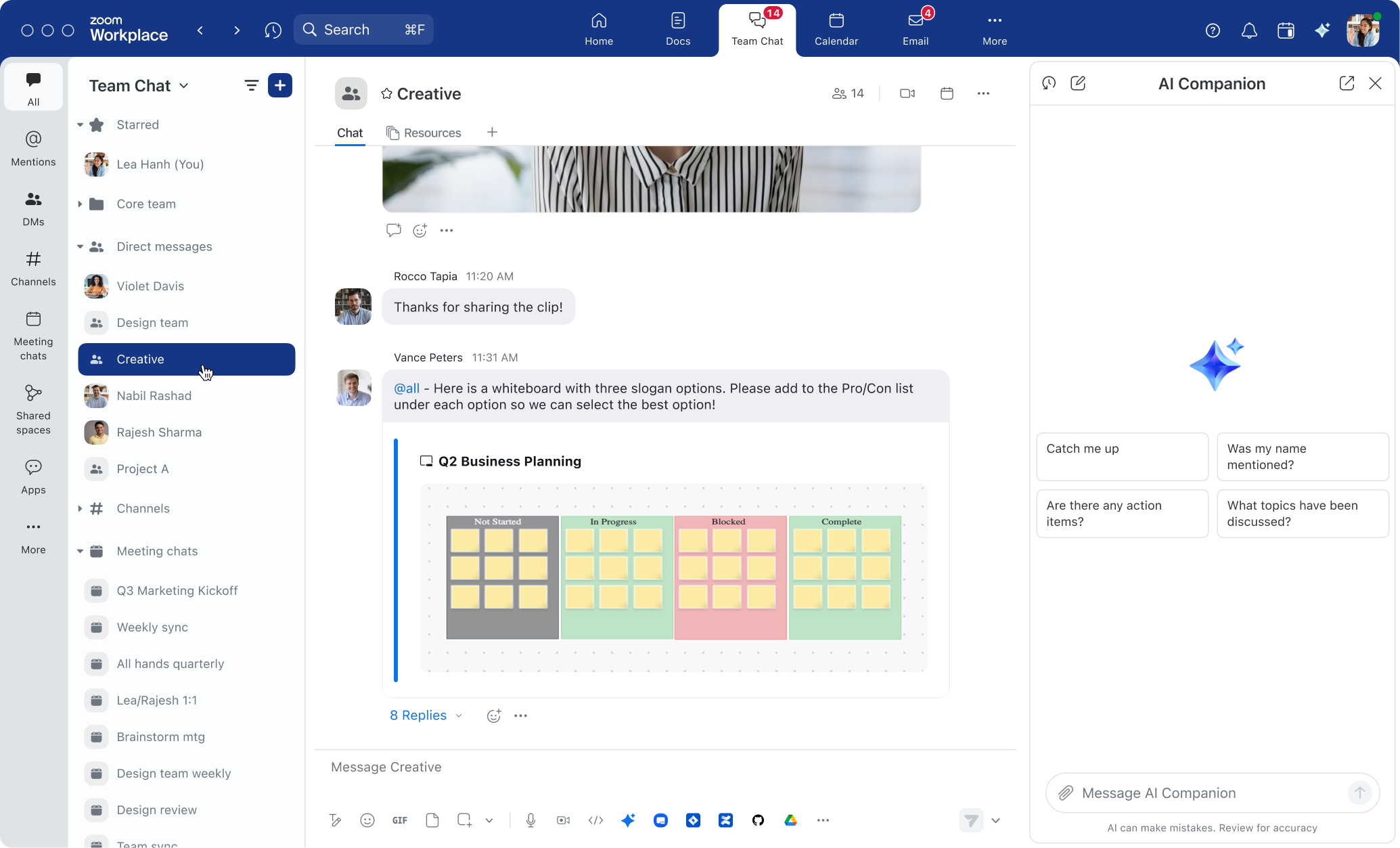
當您需要與多人進行群組聊天時,Team Chat 提供建立「頻道」或「群組聊天室」兩種選擇。這兩者有什麼不同呢?
聊天頻道適合用於長期主題協作,或需要更有組織的討論情境,尤其適用於大型群組。頻道可以設為公開(組織內任何人都能搜尋並加入),也可以設為私人(需由其他成員邀請才能加入)。在對話中輸入 # 加上頻道名稱,即可輕鬆標註您的 Team Chat,讓其他人能直接跳轉過去。例如,您可以通知團隊目前有一個公開的 #Ask IT 頻道可用來解決電腦問題。頻道擁有者也能控管誰能新增成員、發言或標註所有頻道成員。
相比之下,群組聊天的私密訊息(DM)適合用於即時發起的臨時對話。您可以輕鬆地將同事加入群組聊天,但他們無法搜尋或加入私密訊息聊天,而且這類 DM 無法使用 # 標記。如果您需要進一步的邀請、管理和控制功能,也可以將群組聊天 DM 轉換為頻道。
當您的 Zoom Team Chat 側邊欄開始顯得有些混亂時,資料夾是整理和群組對話、頻道和聯絡人的好方法。建立資料夾,根據您正在協作的專案或合作的團隊,這樣您就可以輕鬆找到需要的對話和頻道。點選側邊欄的「資料夾」標籤,即可一覽所有資料夾,快速定位想找的內容。
管理者們應該都知道,要讓團隊成員 — 特別是新進人員 — 加入所有重要對話有多困難。 Team Chat 的共用空間可以解決這個問題。共用空間是一組聊天頻道的集合,從部門頻道到專案頻道都能涵蓋在內。只要將成員加入空間,就會自動將他們新增至尚未加入的頻道。您可以在側邊欄檢視所有共用空間,並點選其中的頻道進行對話。
我們的持續不斷的會議聊天功能可讓您在 Zoom Team Chat 中為會議與會者建立專屬群組聊天,在會議前、中、後持續交流。啟用後,會議中的聊天內容將在該群組聊天中顯示,以便在會議結束後允許繼續進行討論。排程會議時,請確保「啟用持續會議聊天」已開啟。透過點擊 Team Chat 側邊欄中的「會議聊天」標籤,可以輕鬆找到這些聊天頻道。

持續會議聊天可在會議視窗和 Team Chat 中存取。
訊息多到爆炸時,聊天體驗可能讓人感到壓力山大。您可以透過調整 Team Chat 的通知設定來降低這種感覺。您可以選擇僅在被直接提及、收到一對一私密訊息或群組聊天訊息,或在特定頻道中收到訊息時才獲得通知。也可以針對每個標籤自訂通知方式,決定哪些類別要顯示未讀訊息數,有效去除雜訊、提升專注力。
Team Chat 是協作中心,而有效掌握使用技巧,也能提升個人工作效率。以下提供幾個提升工作效率的實用技巧。
要求和任務經常透過聊天傳送。您可以從 AI Companion 面板取得特定聊天頻道的行動項目清單。詢問 AI Companion 識別您最近的行動項目,以建立個人化待辦事項清單,或取得一般任務清單,其中包括指派哪些同事執行哪些任務。AI Companion 已包含於符合資格的付費 Zoom Workplace 方案中,無需額外付費,是您專屬的 AI 助理,協助提升工作效率。
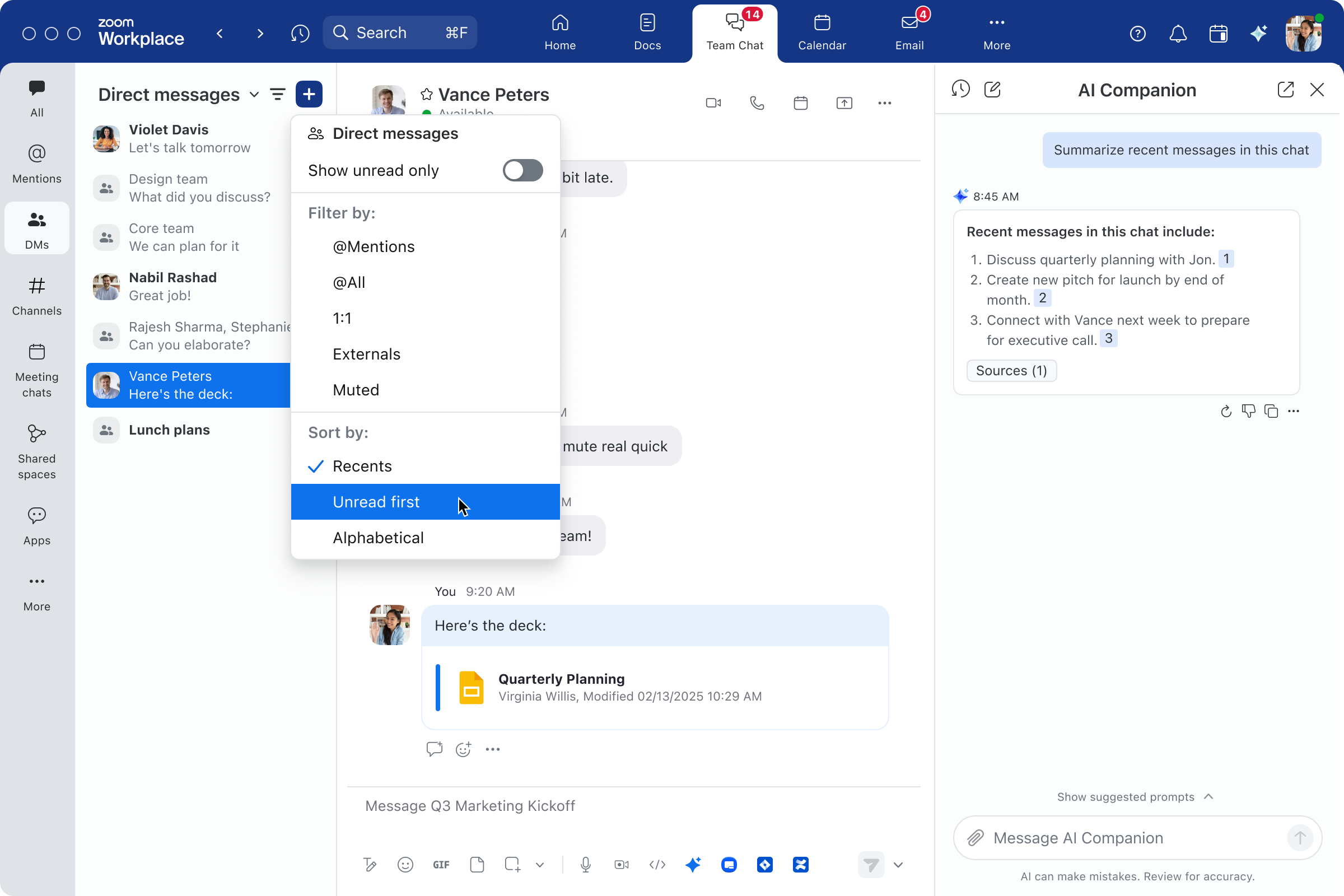
日常工作千頭萬緒,有時重要訊息會不小心被忽略。與其擔心錯過,不如善用重要訊息提醒功能,依照您的時間設定提醒通知,確保後續不會漏看。您也可以在側欄的「提醒事項」標籤中集中查看所有設過提醒的訊息。
坦白說當想要在聊天應用程式找到過去傳送的特定訊息、檔案、螢幕截圖等,真的很困難。但是透過 Team Chat 強大的搜尋功能,您可以輕鬆找到所需的資料。在桌面版應用程式中,點選導航列上方的「搜尋」按鈕,輸入關鍵字即可搜尋整個 Zoom Workplace 平台的內容,包括 Team Chat、會議、白板、Docs、聯絡人等。
您可以透過專屬的個人聊天頻道,儲存重要筆記、資源與提醒事項,這些內容不會對其他使用者顯示。在「已加星號」標籤中點選您的姓名,輸入訊息後按「傳送」,就能建立可跨裝置查看的 Team Chat 私人訊息紀錄。
我們都在尋找方法,讓每天能多出更多時間。AI、自動化功能與各種整合工具都能幫助您節省時間——以下是幾個實用技巧。
如果您有大量的 Team Chat 訊息需要處理,AI Companion 可以幫助您 總結冗長的聊天主題,讓您快速掌握討論內容和所做的任何決定。如果您想要回應,AI Companion 可以幫助您根據對話內容撰寫訊息。您可以變更訊息的語氣和長度,自訂建議的回應。
看似只需一兩分鐘的小任務,在日常工作中累積起來也會消耗大量時間,讓您無法專注於更重要的事務。有了 Zoom Workflow Automation,您就能在 Zoom Workplace 中自動處理特定任務,例如每週自動提醒團隊更新進度,或快速核准休假申請。
您也可以將 AI Companion 整合至自動化工作流程中,帶入平台情境與可執行的深入分析,幫您為更重要的工作騰出時間。可建立自動化工作流程,執行下列操作:
從我們預先建立的工作流程範本開始,或從頭建立您自己的範本。使用 Workflow Automation 的無程式碼建立工具,可輕鬆建立功能強大的工作流程,節省您的時間。
在不同的應用程式之間切換來傳輸資訊和追蹤檔案會花費很多時間。Zoom Team Chat 支援眾多熱門應用程式整合,讓您能直接在訊息中存取 Google Drive 檔案、建立 Jira 工單,或直接從 Team Chat 訊息預覽 Figma 連結。在 Zoom App Marketplace 中查看聊天整合相關應用程式。
以上實用技巧有助於提升團隊協作效率、整理通訊內容,並有效運用時間,但 Team Chat 實際上如何融入您的日常工作?以下是幾個實際應用情境的範例:
要前往指定的會議聊天頻道,只需透過側邊標籤就能抵達。在頻道中快速留言,讓團隊知道您無法出席。會議結束後,請 AI Companion 彙整聊天頻道的新訊息摘要。當 AI-Companion 產生的會議摘要張貼到聊天室時,您也可以閱讀,以便隨時掌握重要的討論重點和行動項目。
大型專案通常涉及許多不同的跨功能團隊。可建立一個共用空間,整合所有專案相關的聊天頻道。新增成員時,系統會自動讓他們加入所有重要頻道。使用自動化工作流程收集團隊成員的每週狀態更新,並詢問 AI Companion 將這些更新總結為簡潔的概述,以便與群組分享。可在持續會議聊天頻道中提前張貼會議議程,並針對後續提問進行回應。
朝九晚五的工作時代已成過去式。許多團隊分布於不同時區,或採彈性工時制,這意味著同事之間可能無法同時在線。您可以排程聊天訊息,在對方方便的時間傳送,或設定提醒,在您與同事都在線的時間回覆特定對話串。如果您需要傳達更複雜的想法,您也可以直接在聊天視窗中截圖並加上註解,而不必離開聊天視窗,或是錄製語音或視訊訊息,讓同事稍後查看。
聊天應用程式是建立有條理協作與提升工作效率的重要基礎。有了 Zoom Team Chat,您就能獲得一個協作中心,不僅能組織聊天訊息,還能整合其他通訊與生產力工具,通通集中在 Zoom Workplace 應用程式中。
若要深入瞭解關於 Zoom Workplace 的其他功能,請查看五個提升您工作效率的實用技巧。
*AI Companion 隨附於 Zoom 使用者帳戶的付費服務中。AI Companion 可能不適用於所有地區或垂直產業。
編輯註:本篇部落格原於 2023 年 7 月發佈,並於 2025 年 1 月更新,內容涵蓋最新 Team Chat 功能與特色。